
Ефекти кисті аквареллю
Картина аквареллю - це дуже інтригуюче мистецтво як для художників, які просто малюють ціле мистецтво, так і художників-графіків, які повинні придумати комбінації інструментів і продумати методи для створення цього чудового ефекту на Photoshop, а також інших програмних засобів для дизайну. Щоб побачити справжній ефект малювання аквареллю на Photoshop, ми повинні використовувати фільтри, інструмент кисті, стилі шару та маскування.
Photoshop також дозволяє створювати свої власні стилі пензлів, щоб зберегти, зберігати та використовувати їх пізніше, або різні веб-сайти також пропонують повний набір готових до використання попередніх налаштувань пензля, щоб ви могли збитися. Ми дуже уважно побачимо два приклади і спробуємо зрозуміти цей ефект.
Ефект акварелі у Photoshop
Застосувати цей ефект дуже просто. Візьмемо ілюстрацію Тадж-Махала, щоб створити ефект акварелі.
Крок 1: Візьміть в Інтернеті зображення Тадж-Махала, в якому потрібно застосувати ефект. Виберіть Файл> Відкрити. І виберіть зображення з того місця, яке буде редагуватись так.
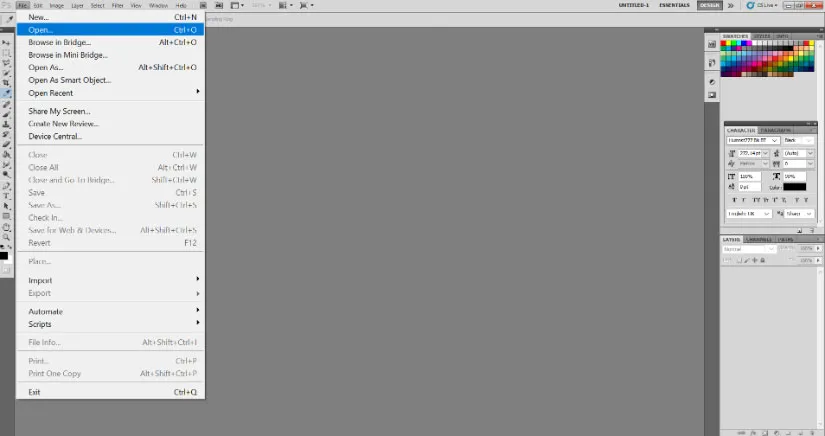
Крок 2: Клацніть правою кнопкою миші на фоновому шарі та оберіть опцію Перетворити в смарт-об’єкт. Це розблокує шар, і тепер зображення готове до будь-якого ефекту Photoshop.

Крок 3: Тепер для початкового ефекту перейдіть до меню «Фільтр» та виберіть «Фільтр»> «Галерея фільтрів»> «Художній».
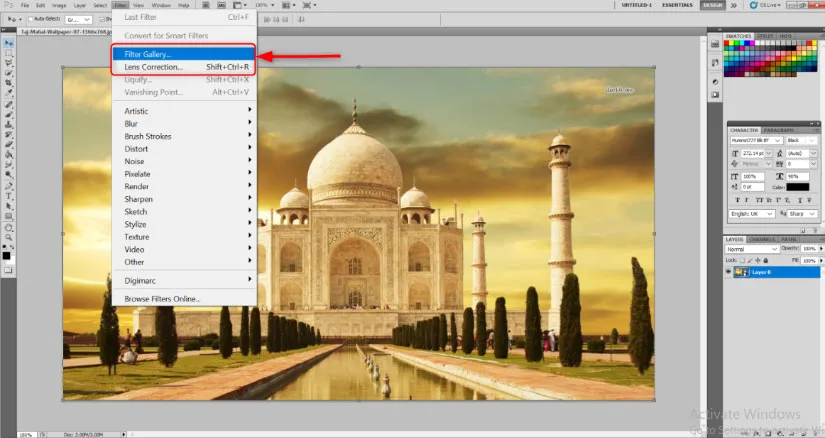
Крок 4: Це відкриє велике вікно з уже готовими до використання ефектами, які зазвичай миттєво встановлюють тон для всього зображення. Виберіть ефект «Суха кисть». Змініть такі значення, як було зазначено, розмір кисті: 10, деталь кисті: 10 та текстура: 1.
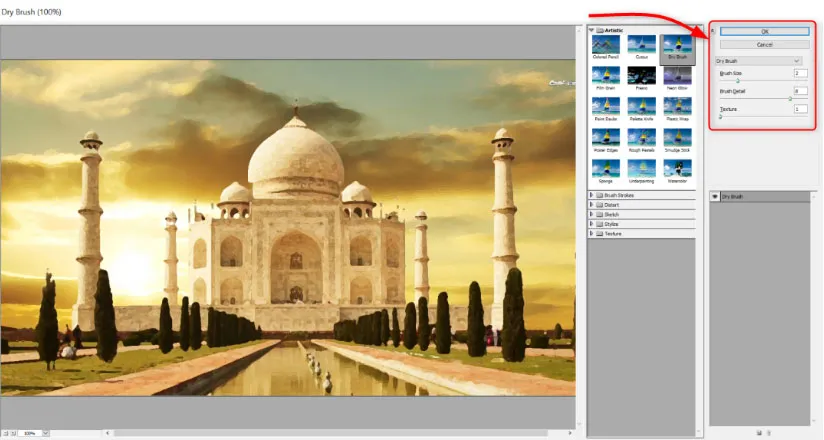
Крок 5: Тепер ви побачите, що початковий макет вже змінився на ефект грубої акварелі. Але Photoshop надає нам інструменти, включаючи пензлик та маскування, а також освітлення, щоб ми використали їх для деталізації цього ефекту. Після цього перейдіть до фільтра> Розмиття> Smart Blur. Встановіть наступні значення. Радіус: 5, Поріг: 100 та Якість: Висока. Ви побачите, що тонкі лінії та гострі кути трохи розмиті, в той час як центр все ще виглядає недоторканим.
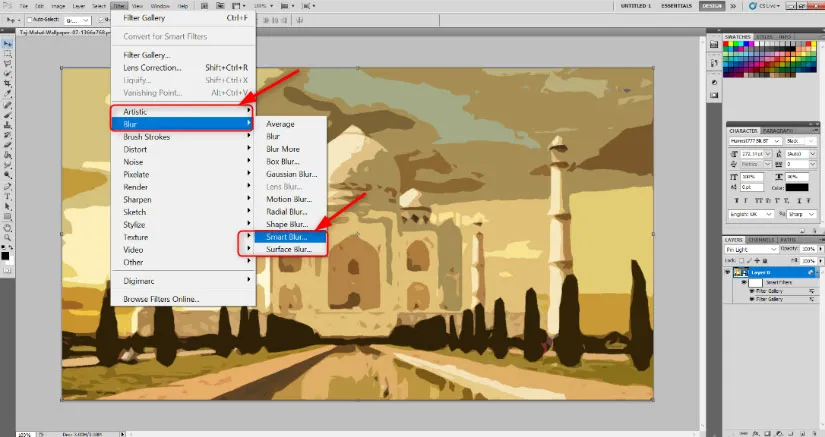
Крок 6: Це важливий крок для нас. Ви побачите крихітне поле зі стрілкою поруч із фільтром розумного розмиття на панелі шару. Двічі клацніть на ньому. Відкриється діалогове вікно під назвою Параметри змішування (Smart Blur). Змініть наступні значення. Режим: Екран, Непрозорість: 50%. Це пом’якшить ефект розмиття.
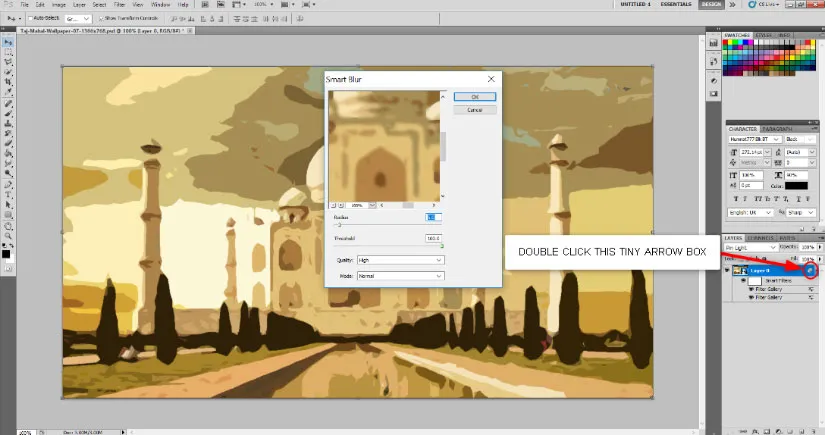
Крок 7: Перейдіть до Фільтр> Стилізація> Знайти краї. Після додавання фільтра на панель шару двічі клацніть на крихітному полі біля пункту «Знайти краї» та у діалоговому вікні «Параметри змішування» змініть РЕЖИМ на «Помножити». Ви побачите, що з’явилася схематична форма зображення. Це важливий крок для розуміння. Ви побачите крихітне поле зі стрілкою поруч із фільтром розумного розмиття на панелі шару. Двічі клацніть по ньому. Відкриється діалогове вікно під назвою Параметри змішування (Smart Blur). Змініть наступні значення. Режим: Екран, Непрозорість: 50%. Це пом’якшить ефект розмиття.
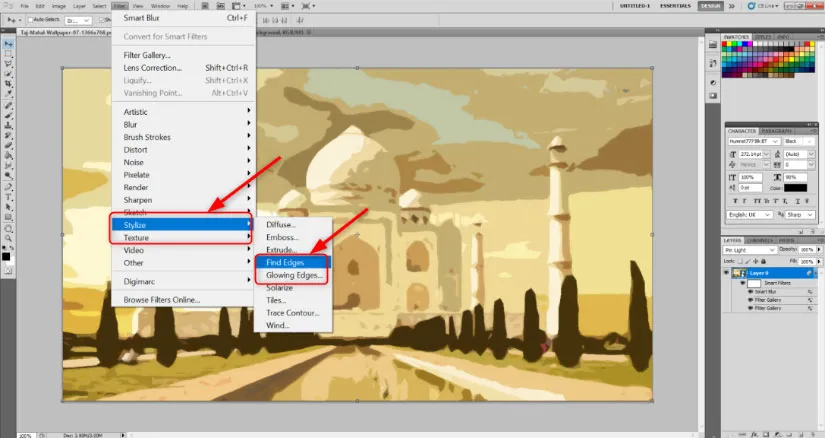
Крок 8: Візьміть в Інтернеті безкоштовний фон з текстури паперу із слонової кістки чи полотна. Розмістіть його на зображенні та змініть розмір відповідно до розміру полотна Тадж-Махал. Натисніть клавішу Enter, коли відрегульовано та змінено розмір.
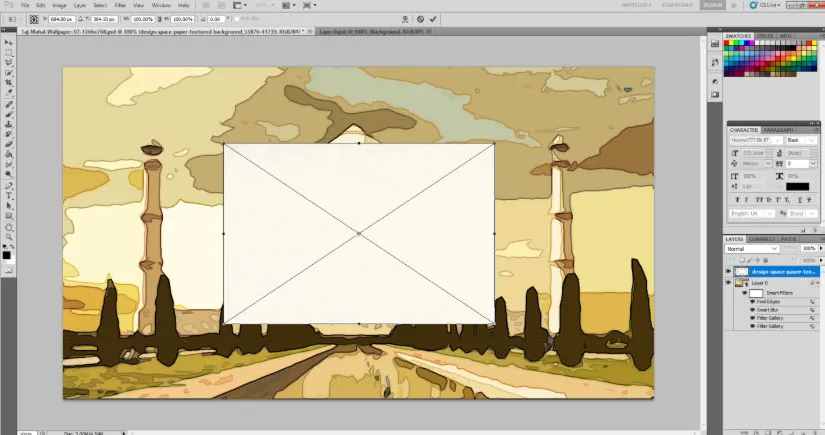
Клацаючи шар текстури паперу, змініть режим накладання, щоб він помножився.
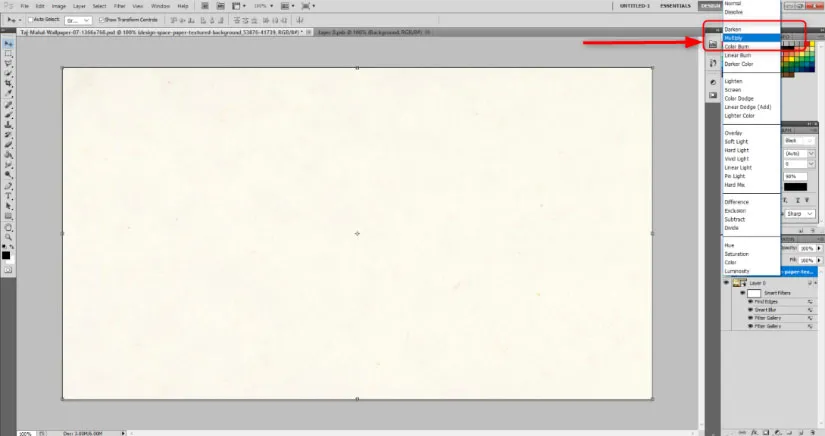
Крок 9: Тепер додайте маску шару у фоновий шар. зафарбуйте маску шару чорним кольором за допомогою інструмента відро фарби. Виявиться, ніби вся картина зникла.
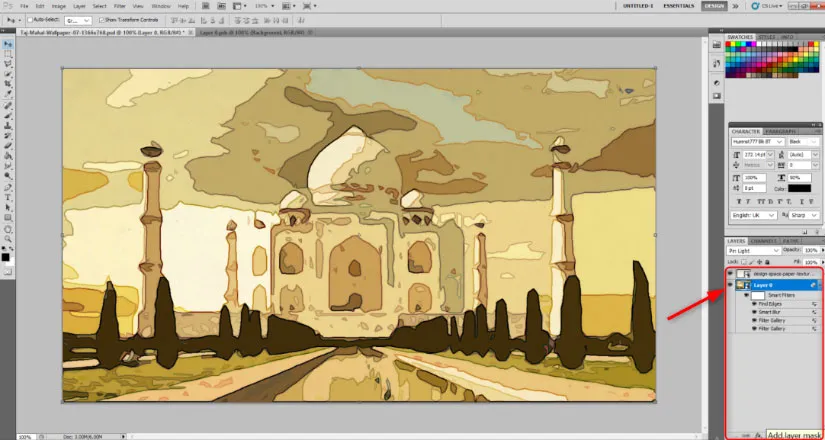
Крок 10: Виберіть інструмент кисті. На панелі інструментів з’явиться варіант вибору пензля. Ви побачите біля себе крихітну стрілку. Клацніть по цій стрілці та виберіть Натуральні пензлі.
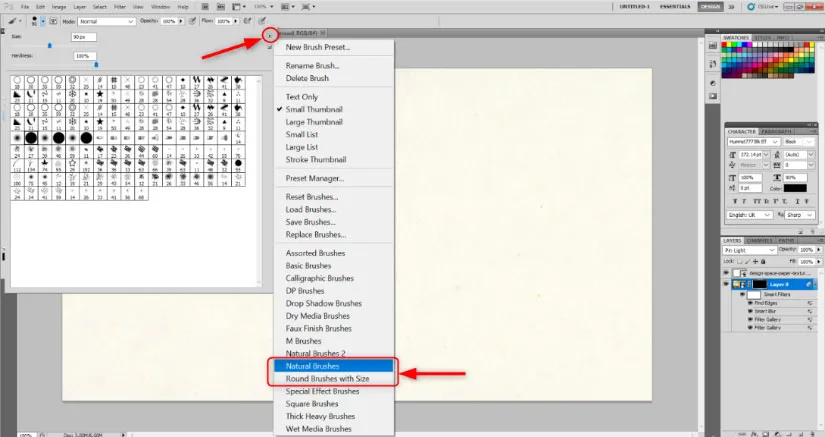
Клацніть на додавання в наступному діалоговому вікні. Це додасть діапазон візерунків кистей, схожих на природні мазки пензлем.
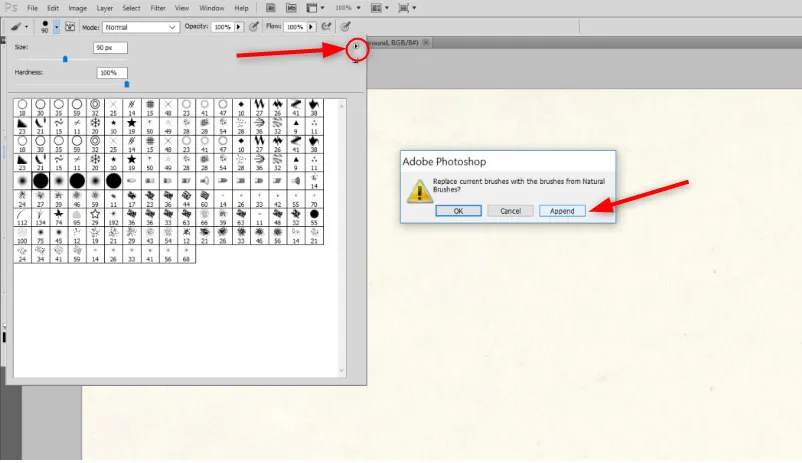
Ви можете вибрати дизайн на ваш вибір. Відрегулюйте розмір кисті приблизно 101. Непрозорість приблизно до 17% і витрата близько 55%. Це ті значення, з якими мені було комфортно. Ви можете звужуватися відповідно до своїх переваг.
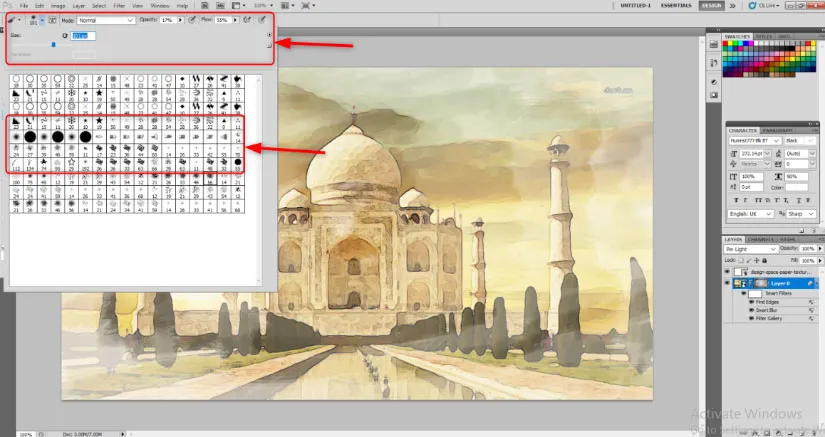
Крок 11: Повільно почніть перетягувати мишу та створюйте відбитки та штрихи пензля. Ви побачите зображення, яке вже виглядає, як акварель починає з'являтися. Використовуйте ефект кисті, поки ви задоволені зовнішнім виглядом.
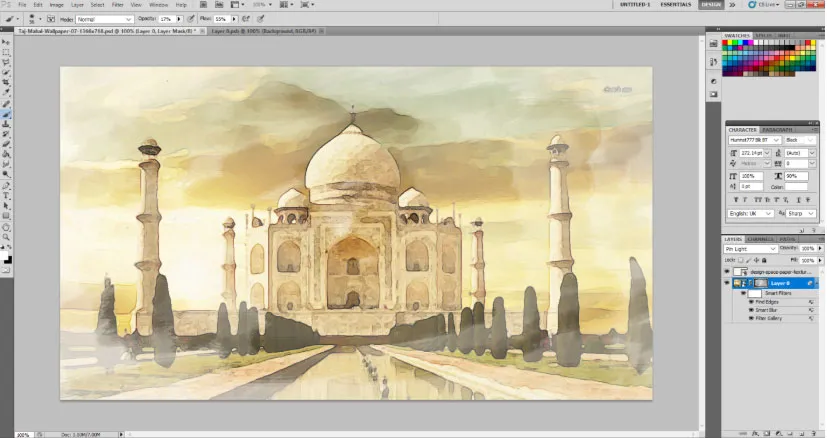
Ефекти кисті акварелі у Photoshop
Ми будемо робити подібні кроки для наступного зображення. Лише кілька кроків, щоб показати, що ефект акварелі можливий занадто швидко.
Крок 1: Точно так само, як у наведеному вище зображенні, люб’язно спробуйте знайти вільне онлайн-зображення павича, яке може мати ефект акварелі. Відкрийте його у Photoshop та перетворіть його у Smart Object.
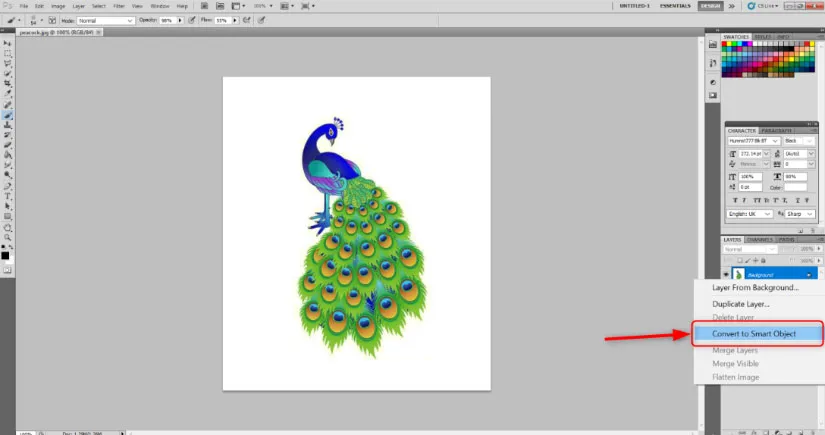
Крок 2: Перейдіть до фільтра> Галерея фільтрів> Художній.
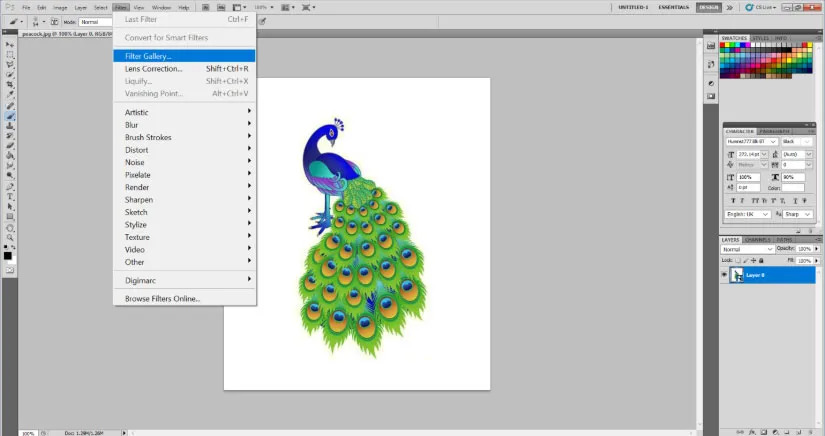
Виберіть параметр «Суха кисть» і збережіть значення Розмір кисті: 10, Деталі кисті: 10 та Текстура: 1.
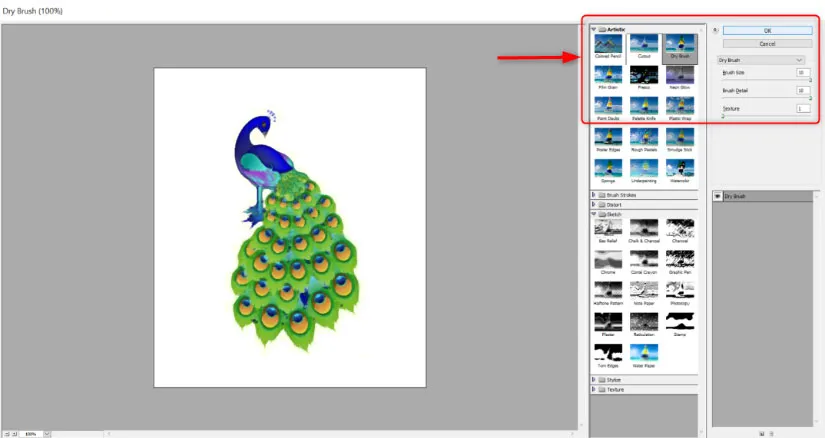
Крок 3: Створіть маску фонового шару, вибравши крихітне поле, як це нижче.
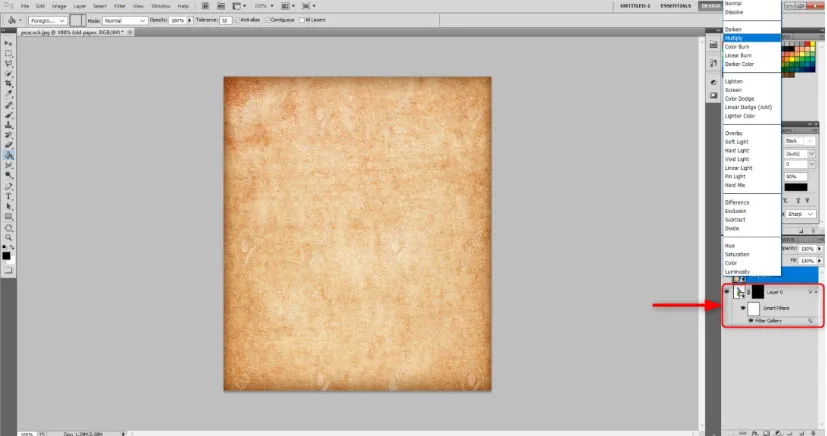
Крок 4: Тримайте маску шару. Тепер за допомогою інструменту Paint Bucket Tool пофарбуйте маску чорним кольором.
Крок 5: Виберіть "Файл"> "Місце", щоб розмістити на зображенні фон текстури паперу полотна або слонової кістки. Відрегулюйте розмір зображення павича та натисніть клавішу Enter.
Крок 6: Тепер утримуйте вибраний шар текстури паперу та виберіть помножити у вищезазначених варіантах змішування. Це негайно поверне зображення назад.
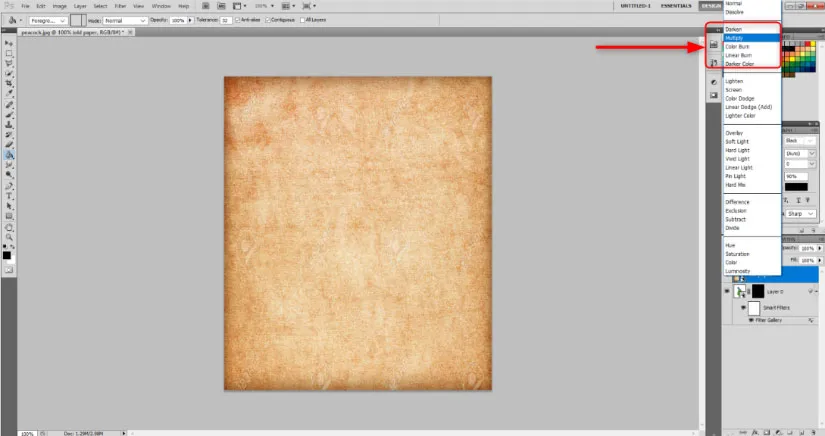
Крок 7: Виберіть інструмент кисті та виберіть маску шару. Виберіть білий колір для інструменту кисті. У параметрах дизайну пензлів на панелі інструментів виберіть стиль "Натуральний пензлик" на ваш вибір. Відрегулюйте розмір кисті, непрозорість та витрату кисті відповідно до вашого вибору та починайте малювати. Ви побачите павича з ефектом акварелі.
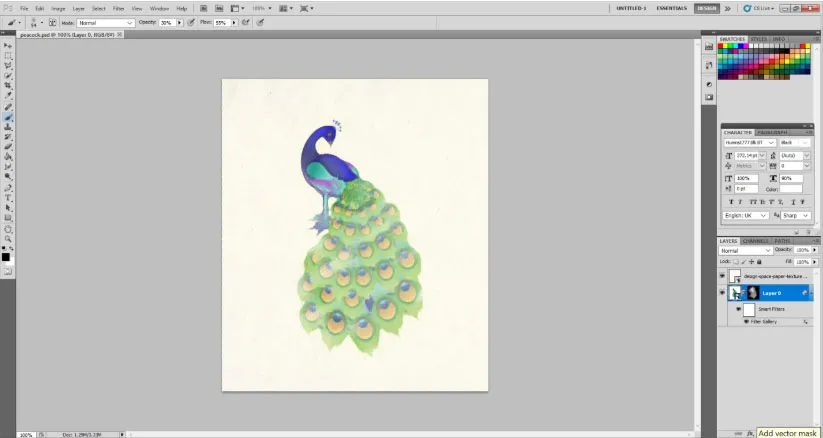
Висновок
Протягом багатьох років цей ефект і чарівність акварелі не згасали. Насправді в даний час все більше вдосконалюється все більше і більше знайомств з різними передустановками пензлів в Інтернеті, які допомагають користувачеві реалістично реалізовувати свій образ. Все, що вам потрібно зробити, це встановити ефекти Фільтр, Шари стилів та Маскування належним чином.
Рекомендовані статті
Це посібник з акварельних пензлів у Photoshop. Тут ми обговорюємо вступ разом із ефектом акварелі та ефектом акварельної кисті у фотошопі. Ви також можете переглянути наступні статті, щоб дізнатися більше -
- Як створити ефект снігу у Photoshop?
- After Effect Vs Cinema 4D | Основні відмінності
- Топ-3 Інструменти Lasso у Photoshop
- Як масштабувати зображення птаха за допомогою інструменту ляльок?